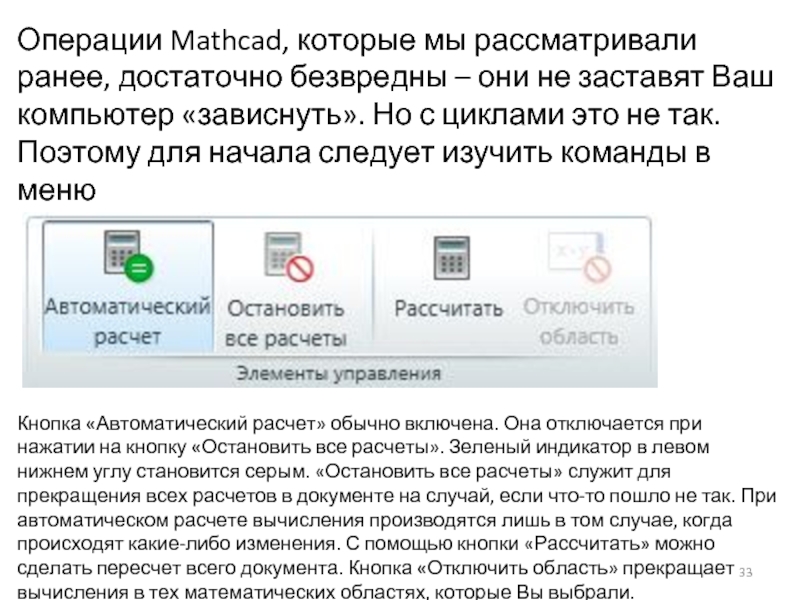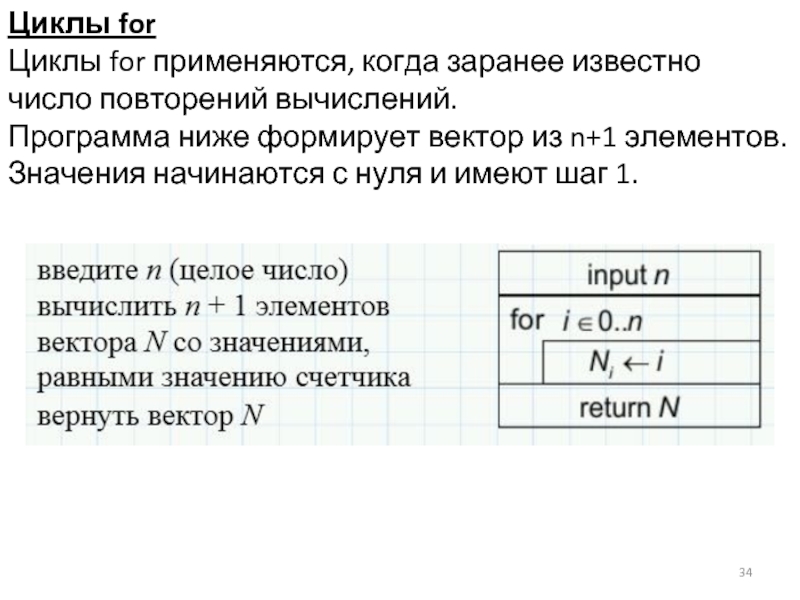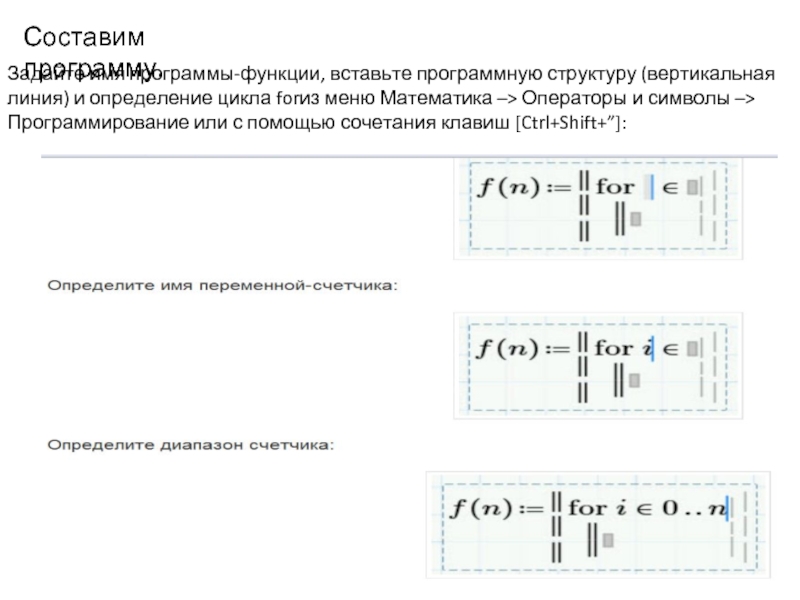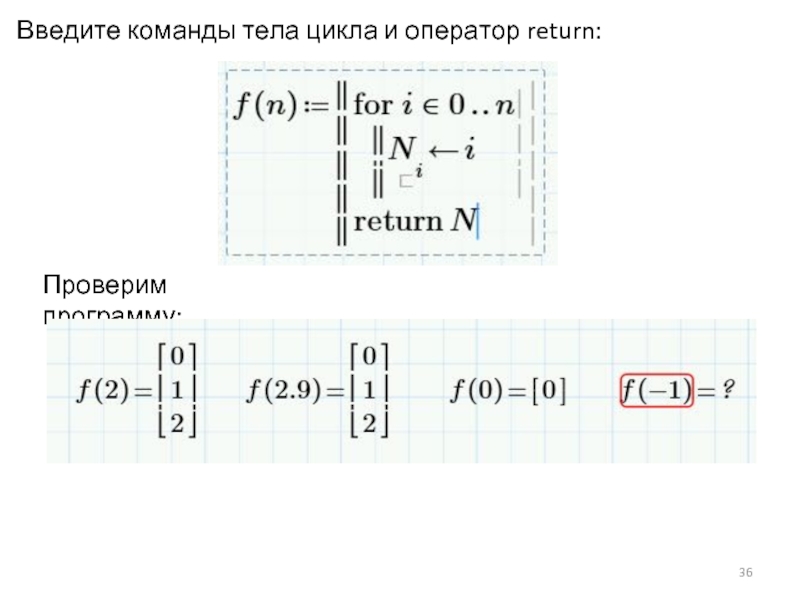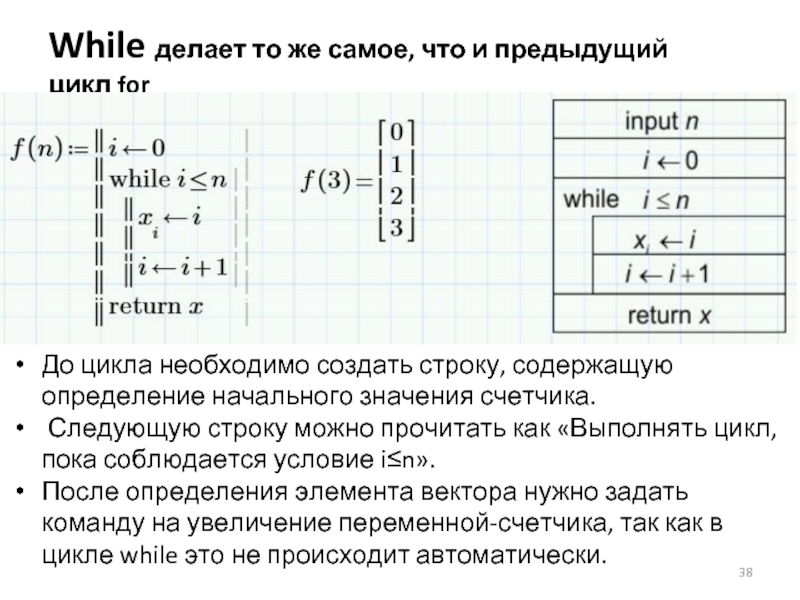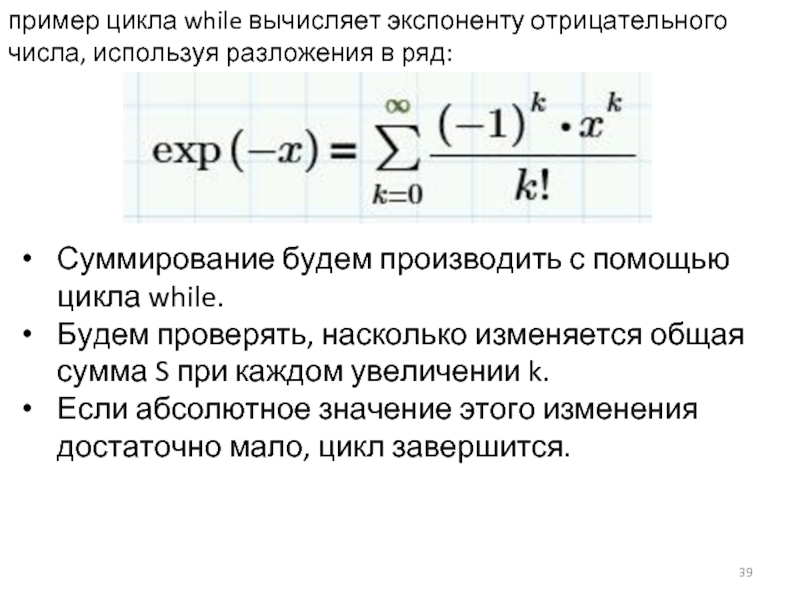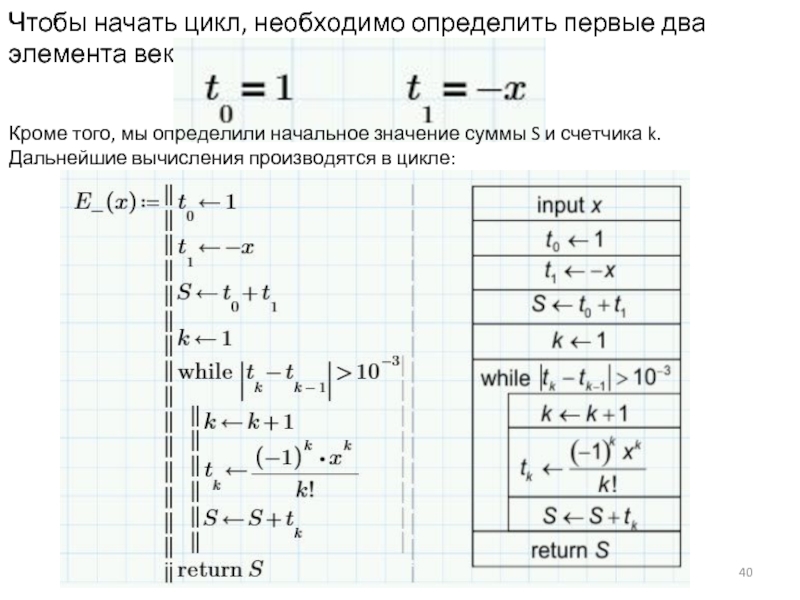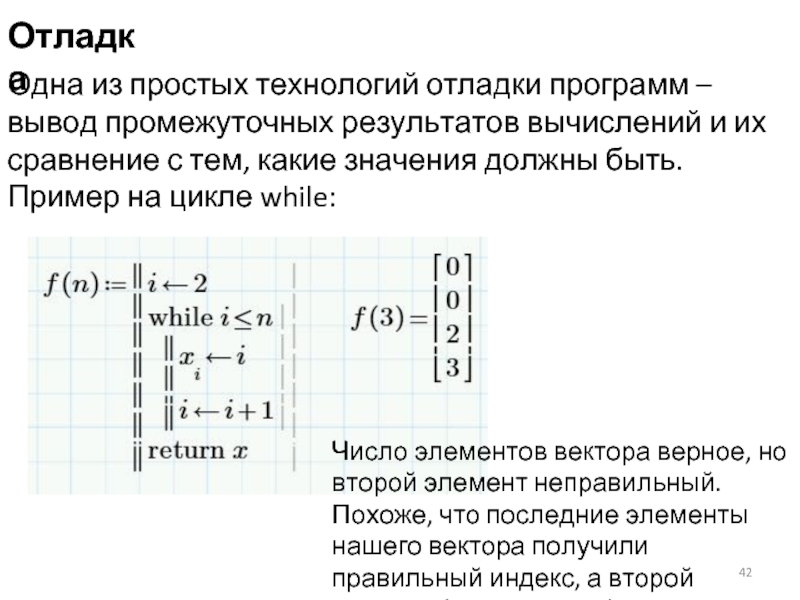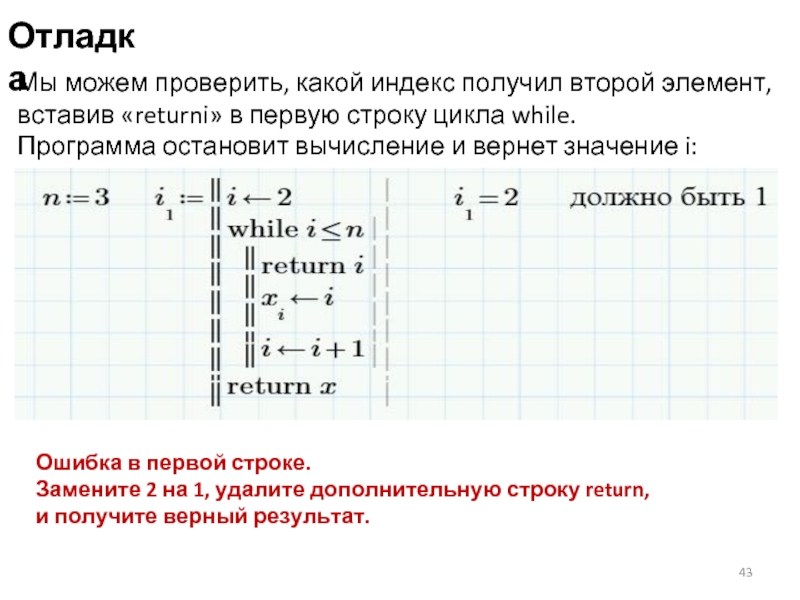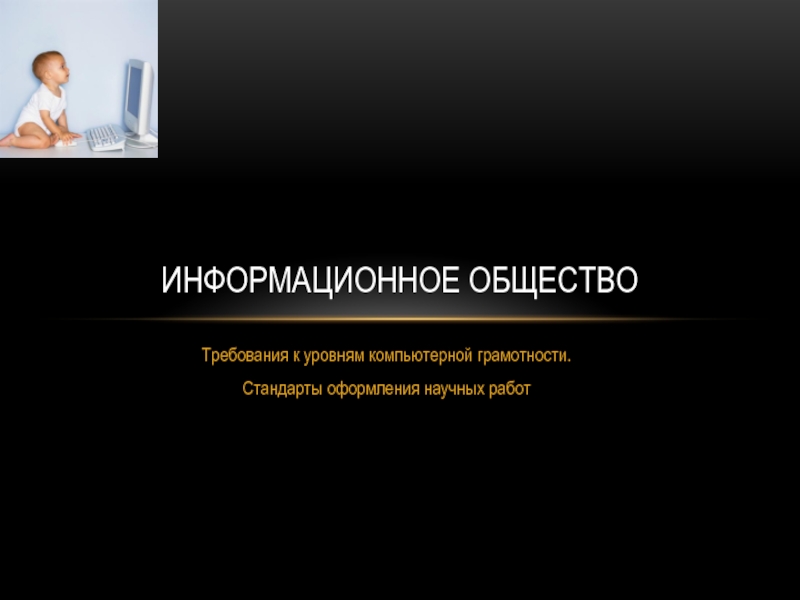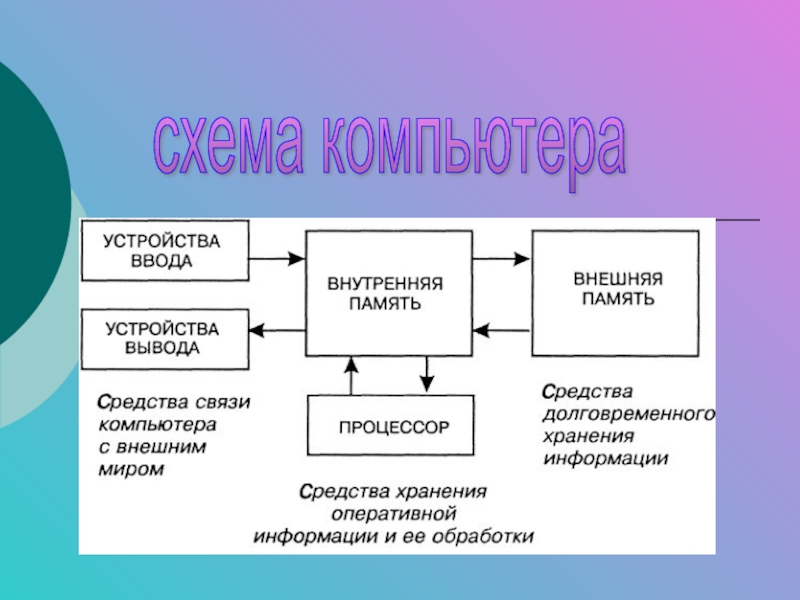- Главная
- Разное
- Дизайн
- Бизнес и предпринимательство
- Аналитика
- Образование
- Развлечения
- Красота и здоровье
- Финансы
- Государство
- Путешествия
- Спорт
- Недвижимость
- Армия
- Графика
- Культурология
- Еда и кулинария
- Лингвистика
- Английский язык
- Астрономия
- Алгебра
- Биология
- География
- Детские презентации
- Информатика
- История
- Литература
- Маркетинг
- Математика
- Медицина
- Менеджмент
- Музыка
- МХК
- Немецкий язык
- ОБЖ
- Обществознание
- Окружающий мир
- Педагогика
- Русский язык
- Технология
- Физика
- Философия
- Химия
- Шаблоны, картинки для презентаций
- Экология
- Экономика
- Юриспруденция
Программирование в Mathcad презентация
Содержание
- 1. Программирование в Mathcad
- 2. Mathcad содержит встроенную среду программирования, что значительно
- 3. «Программирование» – для создания программной структуры. «Локальное
- 4. Эти команды можно сочетать с операторами, переменными
- 5. «Программирование» и «Локальное определение» Создадим программу, которая
- 8. Важно! Операторы программирования return, else, if, while
- 9. Всегда тестируйте программы, потому что при некоторых
- 10. У операторов программирования есть свои горячие клавиши
- 12. Вычислим площадь поверхности цилиндра диаметром D и высотой H. Структурная диаграмма этой программы:
- 13. Программа и некоторые выходные результаты показаны ниже.
- 14. Входным значениям можно дать числа с единицами
- 15. Операторы if и else Необходимо создать программу функции, которая принимает следующие значения:
- 16. Операторы if и else Структурная диаграмма программы
- 17. Введите имя функции и местозаполнитель для первой
- 18. Введите критерий выбора и желаемое значение функции.
- 19. Введите необходимую функцию под else. Внутренняя
- 20. При работе с программой можно добавлять новые
- 21. Функции в программах
- 22. Векторы и матрицы Откройте Функции –>
- 23. Теория чисел/комбинаторика
- 24. Строковые функции
- 25. Усечение и округление Наименьшее целое число, большее
- 26. Try / On Error Последняя команда, которую
- 27. программа с тремя операторами if внутри блока try:
- 28. При неверном вводе появится сообщение об ошибке.
- 29. Резюме Мы изучили следующие элементы программирования:
- 30. Резюме После if может следовать оператор
- 31. Программирование в Mathcad — циклы
- 32. команды: for – для циклов for.
- 33. Операции Mathcad, которые мы рассматривали ранее, достаточно
- 34. Циклы for Циклы for применяются, когда заранее
- 35. Составим программу. Задайте имя программы-функции, вставьте программную
- 36. Введите команды тела цикла и оператор return: Проверим программу:
- 37. Как видно, использование дробных или отрицательных чисел
- 38. While делает то же самое, что и
- 39. пример цикла while вычисляет экспоненту отрицательного числа,
- 40. Чтобы начать цикл, необходимо определить первые два
- 41. Проверка: С положительными числами программа работает хорошо,
- 42. Отладка Одна из простых технологий отладки программ
- 43. Отладка Мы можем проверить, какой индекс получил
- 44. После отладки всегда следует удалять дополнительные строки,
- 45. Резюме Отключайте вычисления при написании или редактировании
Слайд 2Mathcad содержит встроенную среду программирования, что значительно расширяет возможности вычислительного пакета.
Слайд 3«Программирование» – для создания программной структуры.
«Локальное назначение» – знак «равно» для
«Оператор if»– оператор условия.
«Оператор else»– альтернативный выбор.
«Оператор return» – выход из программы.
«Try / On Error» – применяется, если при выполнении программы может возникнуть ошибка.
Команды:
Слайд 4Эти команды можно сочетать с операторами, переменными и функциями Mathcad. Например,
Слайд 5«Программирование» и «Локальное определение»
Создадим программу, которая вычисляет разницу между двумя переменными
На рисунке представлена структурная диаграмма программы:
Здесь всего три элемента: вход, действие и выход. Вместо структурной диаграммы можно использовать другие способы, помогающие созданию программы, например, блок-схемы или псевдокод.
Слайд 8Важно! Операторы программирования return, else, if, while и т.д. следует вставлять
Ввод этих команд с клавиатуры не приведет к желаемому результату.
Слайд 9Всегда тестируйте программы, потому что при некоторых значениях могут получиться бессмысленные
В некоторых случаях это могут быть отрицательные числа, ноль или бесконечность.
Слайд 10У операторов программирования есть свои горячие клавиши
«Программирование» – правая квадратная скобка
«Локальное назначение» – левая фигурная скобка {
«return»– [Ctrl+\]
Слайд 12Вычислим площадь поверхности цилиндра диаметром D и высотой H. Структурная диаграмма
Слайд 13Программа и некоторые выходные результаты показаны ниже. Возможно, нужно запретить отрицательные
Заметьте, что переменные внутри программы являются локальными.
Локальная переменная не определяется вне программы
Слайд 14Входным значениям можно дать числа с единицами измерения:
Однако если задать единицу
Поэтому единицы измерения следует использовать единообразно.
Слайд 15Операторы if и else
Необходимо создать программу функции, которая принимает следующие значения:
Слайд 16Операторы if и else
Структурная диаграмма программы представлена ниже. Треугольник означает выбор
Слайд 17Введите имя функции и местозаполнитель для первой строки:
Нажмите if в меню
Слайд 18Введите критерий выбора и желаемое значение функции.
Обратите внимание на серые
Нажмите на внутреннюю серую линию (станет мигающей синей), затем вставьте оператор else.
Появится еще одна строка, относящаяся к else:
Слайд 19Введите необходимую функцию под else.
Внутренняя серая линия удлинится, что указывает
Нажмите на нее, нажмите [Enter], затем вставьте оператор return:
Слайд 20При работе с программой можно добавлять новые строки нажатием клавиши [Enter].
Где появится местозаполнитель, зависит от положения курсора.
Выбрана внутренняя серая линия:
Слайд 22Векторы и матрицы
Откройте Функции –> Все функции и откройте раздел Векторы
Это функции для определения некоторых свойств вектора:
Функция length() определяет длину вектора, т.е. количество элементов в нем, а функция last() выводит индекс последнего элемента. По умолчанию в Mathcadнумерация элементов вектора начинается с нуля, поэтому у четвертого элемента массива индекс 3.
Слайд 25Усечение и округление
Наименьшее целое число, большее x:
Наибольшее целое число, меньшее x:
Округление:
Усечение:
Подведя
Если Вы вставите функцию в рабочую область, а затем нажмете [F1], Вы получите расширенное описание функции
Слайд 26Try / On Error
Последняя команда, которую мы изучим в этом уроке,
Если при выполнении программы в блоке try возникает ошибка, программа выполняет действия в блоке on error:
Слайд 28При неверном вводе появится сообщение об ошибке. Таким образом, можно отследить
Поскольку переменная abc не определена, функция не вычисляется.
Слайд 29Резюме
Мы изучили следующие элементы программирования:
Входные данные – обычно вводятся как параметры
Первая строка программы – вводится с помощью ]. Больше линий – с помощью [Enter].
Оператор локального определения – вводится с помощью {.
В конструкциях выбора с помощью оператора if применяются операторы сравнения.
If вводится с помощью }. За if вводится логическое выражение, например x<0. Под оператором записывается алгоритм, который должен быть выполнен, если выражение после if верно.
Слайд 30Резюме
После if может следовать оператор else или другой оператор if.
[Enter] добавляет
Вывод переменной осуществляется с помощью оператора return. Переменной может быть одиночная переменная, вектор или матрица, которые могут содержать как числовые значения, так и текст.
Mathcadсодержит большое число встроенных функций, которые могут быть полезны при написании программ. Список функций с подсказками можно открыть по команде Функции –> Все функции.
Используйте try / onerror, чтобы указывать на ошибки.
Слайд 32команды:
for – для циклов for.
while – для циклов while.
return – как
Слайд 33Операции Mathcad, которые мы рассматривали ранее, достаточно безвредны – они не
Вычисления –> Элементы управления:
Кнопка «Автоматический расчет» обычно включена. Она отключается при нажатии на кнопку «Остановить все расчеты». Зеленый индикатор в левом нижнем углу становится серым. «Остановить все расчеты» служит для прекращения всех расчетов в документе на случай, если что-то пошло не так. При автоматическом расчете вычисления производятся лишь в том случае, когда происходят какие-либо изменения. С помощью кнопки «Рассчитать» можно сделать пересчет всего документа. Кнопка «Отключить область» прекращает вычисления в тех математических областях, которые Вы выбрали.
Слайд 34Циклы for
Циклы for применяются, когда заранее известно число повторений вычислений.
Программа
Значения начинаются с нуля и имеют шаг 1.
Слайд 35Составим программу.
Задайте имя программы-функции, вставьте программную структуру (вертикальная линия) и определение
Слайд 37Как видно, использование дробных или отрицательных чисел – не лучшая идея.
Вы можете изменить точку начала, но этого лучше избегать:
Видите нули, которые появились в начале вектора? Причиной появления этих нулей является то, что если не определить некоторые элементы вектора, то им автоматически присвоится значение 0:
Слайд 38While делает то же самое, что и предыдущий цикл for
До цикла
Следующую строку можно прочитать как «Выполнять цикл, пока соблюдается условие i≤n».
После определения элемента вектора нужно задать команду на увеличение переменной-счетчика, так как в цикле while это не происходит автоматически.
Слайд 39пример цикла while вычисляет экспоненту отрицательного числа, используя разложения в ряд:
Суммирование
Будем проверять, насколько изменяется общая сумма S при каждом увеличении k.
Если абсолютное значение этого изменения достаточно мало, цикл завершится.
Слайд 40Чтобы начать цикл, необходимо определить первые два элемента вектора:
Кроме того, мы
Дальнейшие вычисления производятся в цикле:
Слайд 41Проверка:
С положительными числами программа работает хорошо,
но для работы с отрицательными
Слайд 42Отладка
Одна из простых технологий отладки программ – вывод промежуточных результатов вычислений
Пример на цикле while:
Число элементов вектора верное, но второй элемент неправильный. Похоже, что последние элементы нашего вектора получили правильный индекс, а второй элемент (с индексом 1) – нет.
Слайд 43Отладка
Мы можем проверить, какой индекс получил второй элемент, вставив «returni» в
Программа остановит вычисление и вернет значение i:
Ошибка в первой строке.
Замените 2 на 1, удалите дополнительную строку return,
и получите верный результат.
Слайд 44После отладки всегда следует удалять дополнительные строки, которые Вы вводите, так
Слайд 45Резюме
Отключайте вычисления при написании или редактировании программы (Вычисления –> Остановить все
Цикл for – повторяет вычисления определенное количество раз. Цикл forобязательно включает в себя счетчик и число повторений.
Цикл while – выполняется, пока соблюдается определенное условие. Начальное значение счетчика следует задавать до цикла. В теле цикла изменение счетчика задается вручную.
Программы почти всегда требуют отладки. Полезная команда для этого – return, с помощью которой можно вывести промежуточное значение.
Важно подготовиться к написанию программы, например, составив структурную диаграмму до написания непосредственно кода.

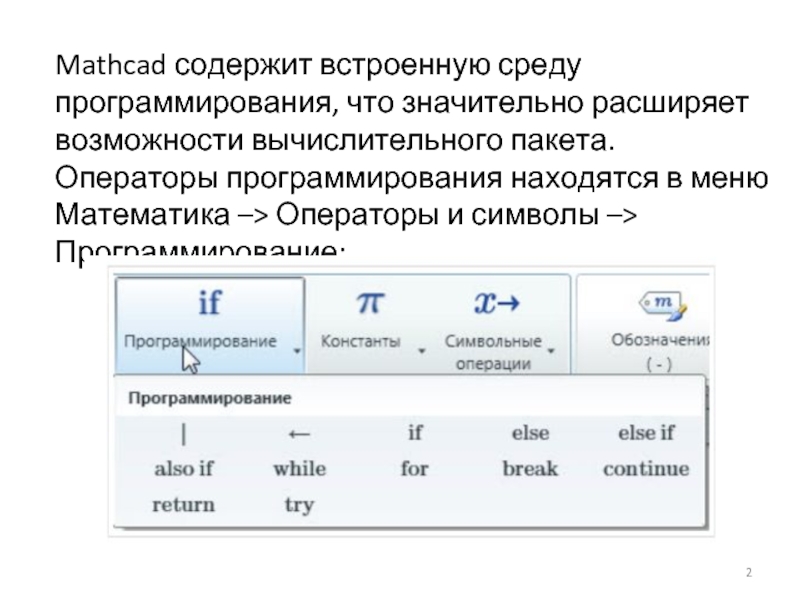

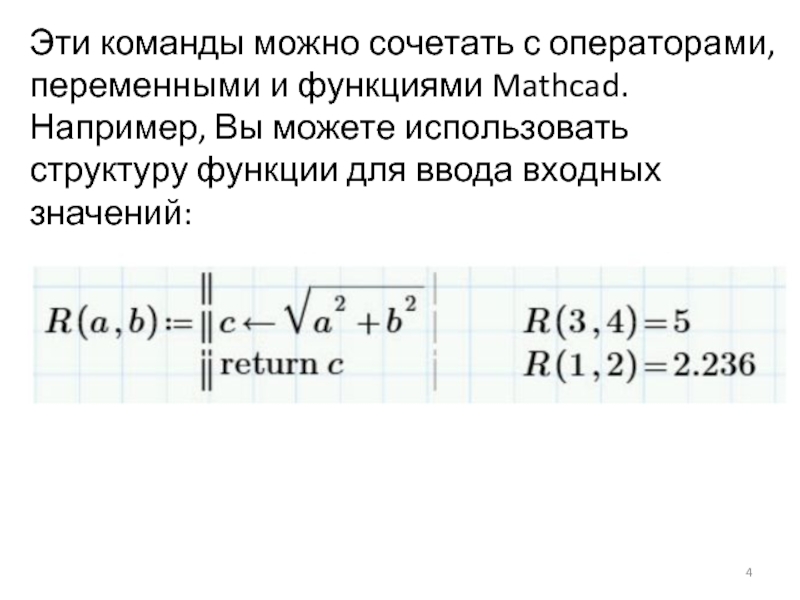
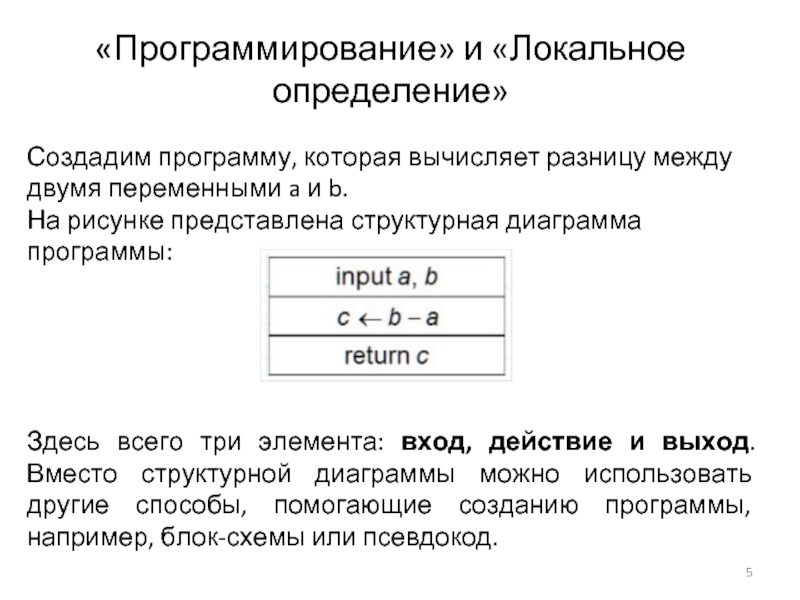

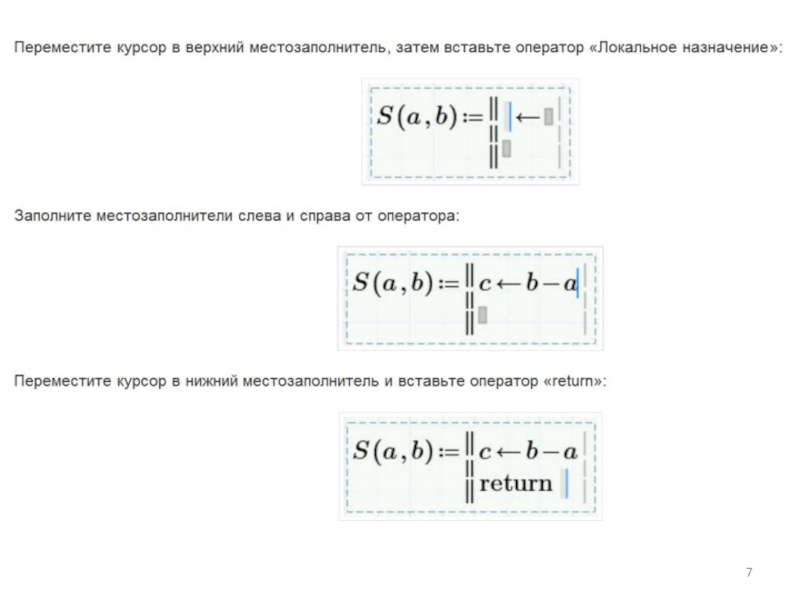


![У операторов программирования есть свои горячие клавиши«Программирование» – правая квадратная скобка ]«Локальное назначение» – левая](/img/tmb/2/129299/ddea1fc25d79cbef29404fddfefb4d09-800x.jpg)
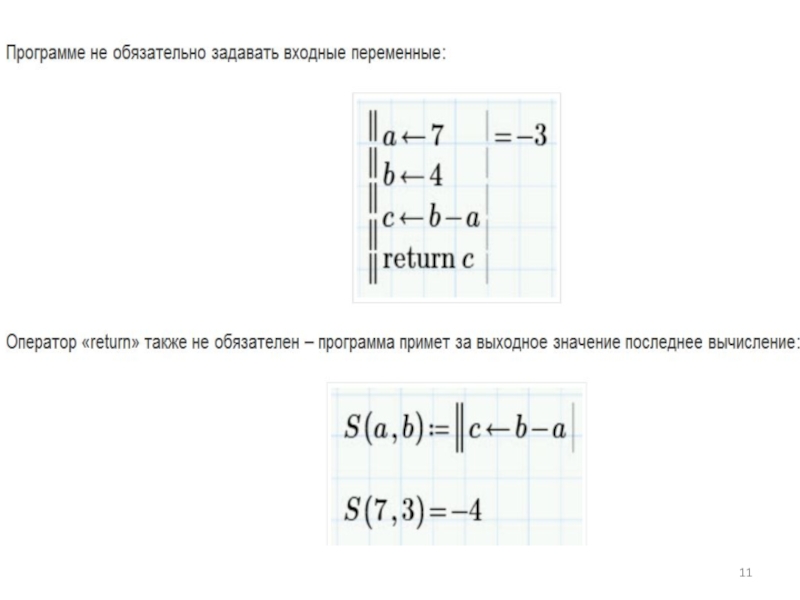
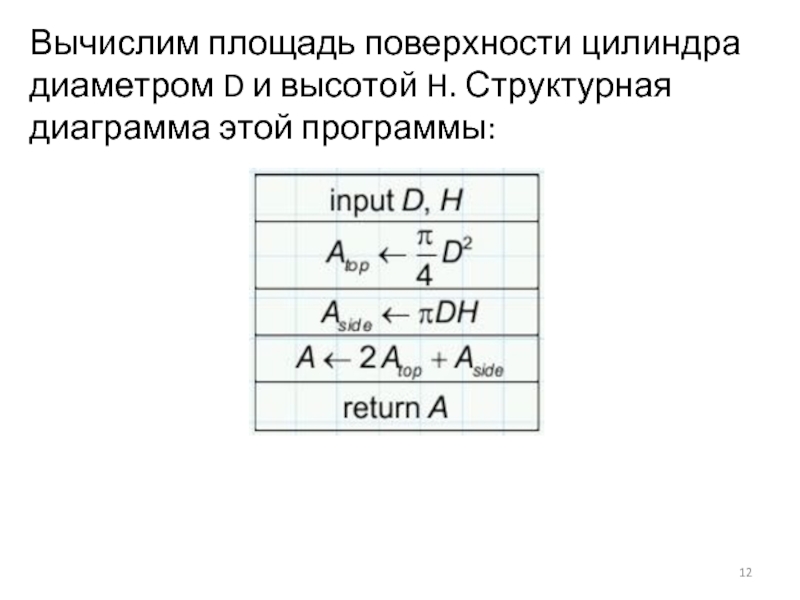
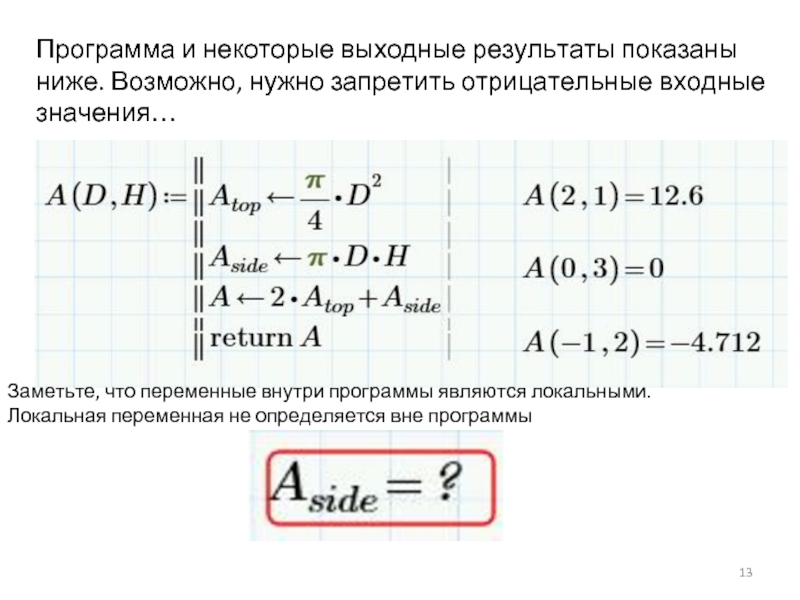

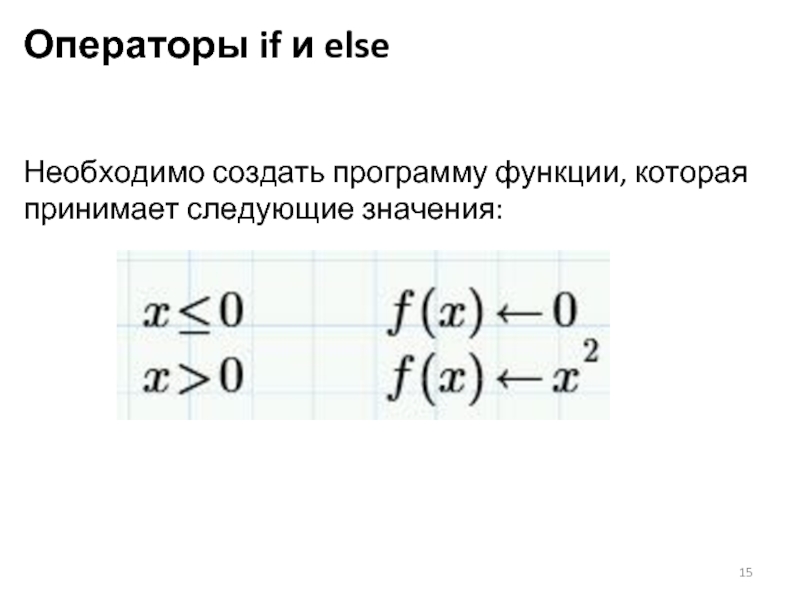
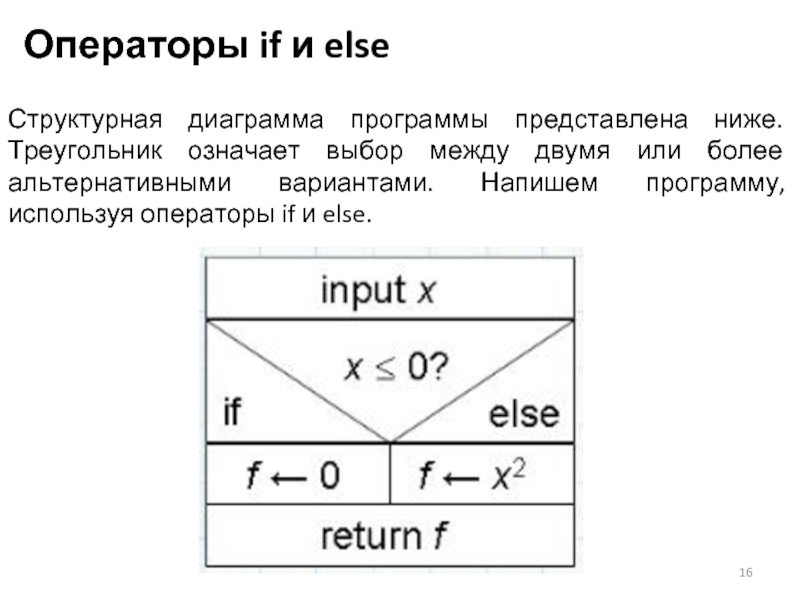

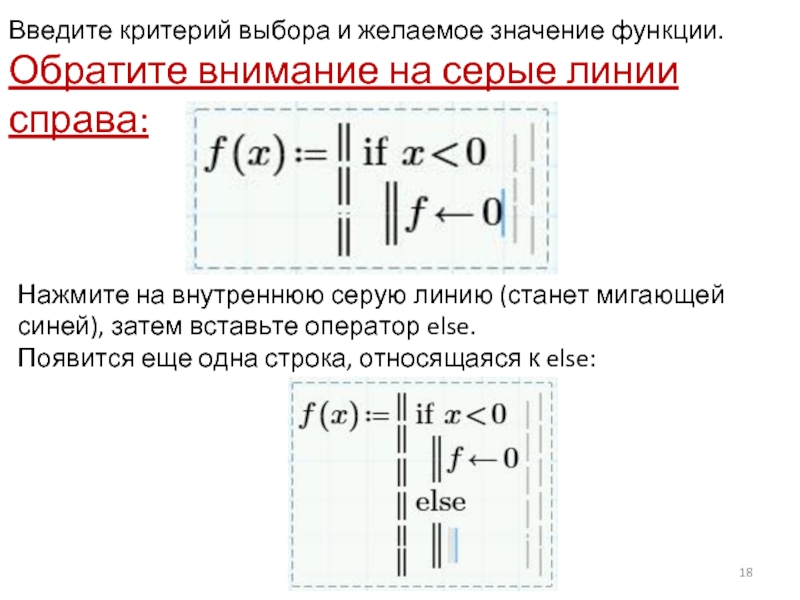

![При работе с программой можно добавлять новые строки нажатием клавиши [Enter]. Где появится местозаполнитель, зависит](/img/tmb/2/129299/2b475e5bd93a448348d71fffba727add-800x.jpg)

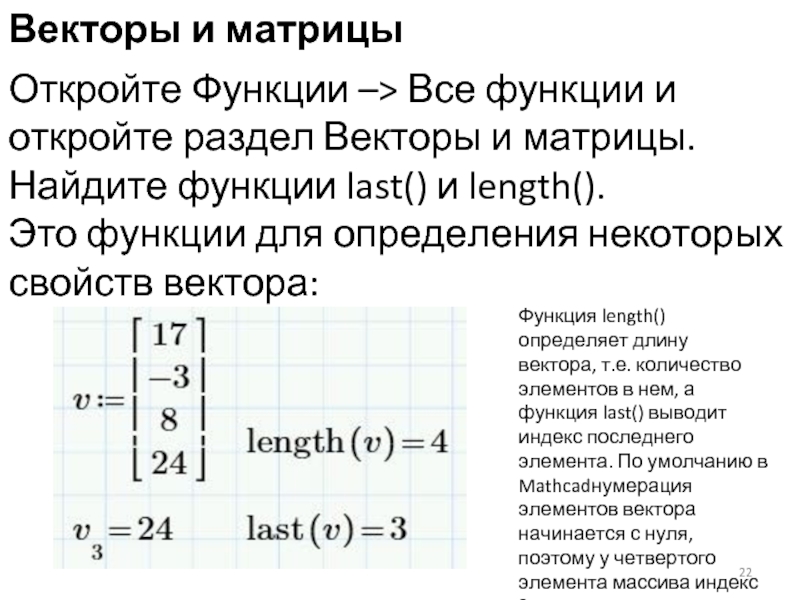
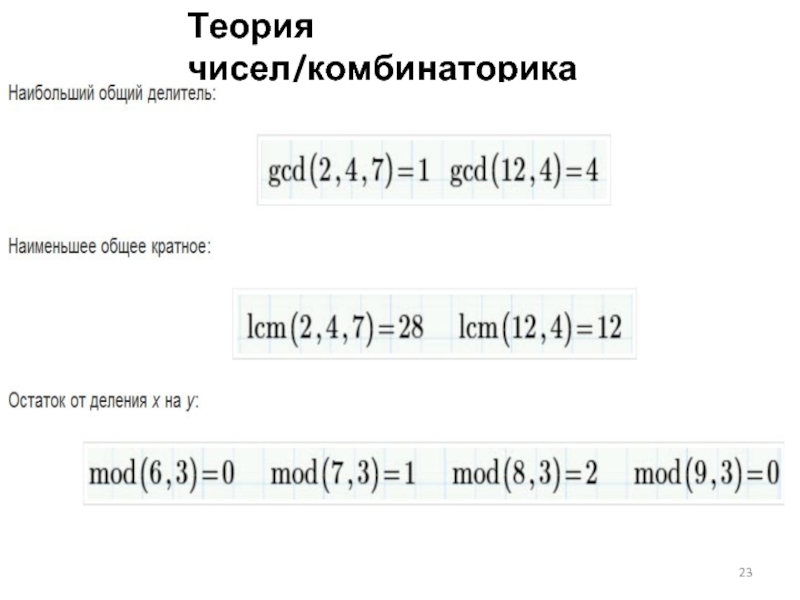
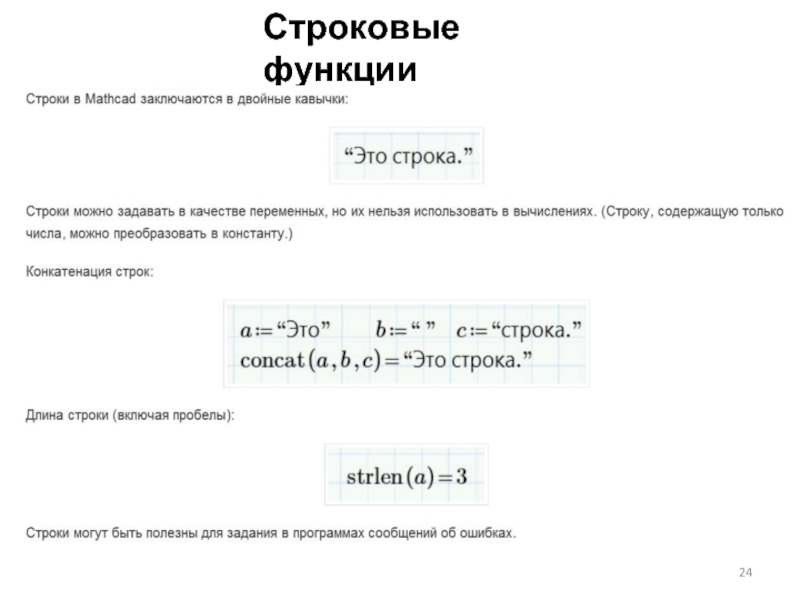
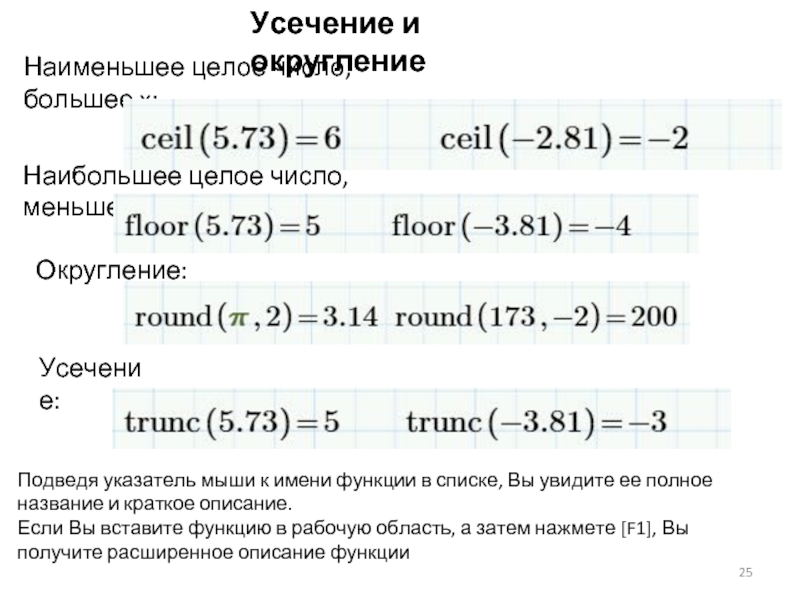
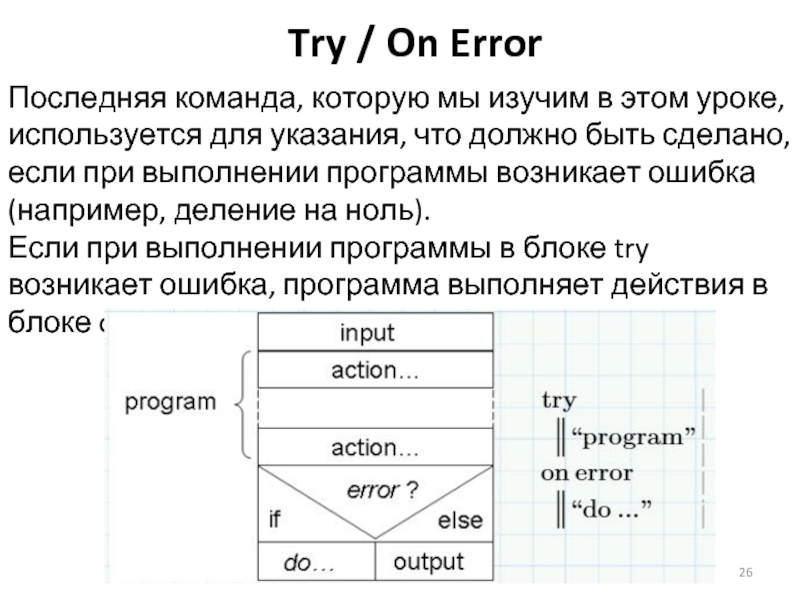
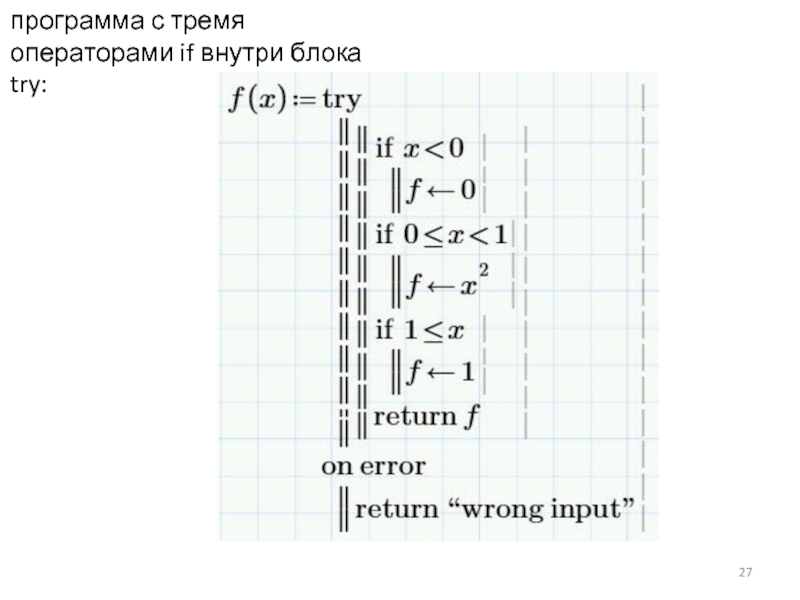


![РезюмеПосле if может следовать оператор else или другой оператор if.[Enter] добавляет новую строку в программу.](/img/tmb/2/129299/6f063a72d013a4ee359f0098235f6de1-800x.jpg)